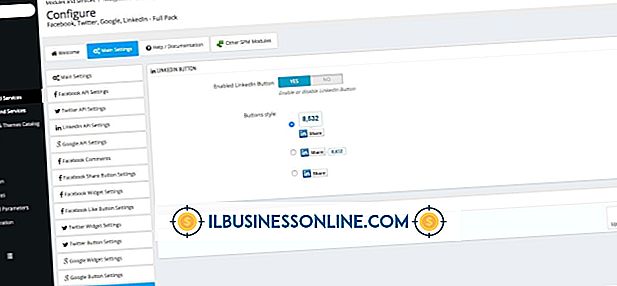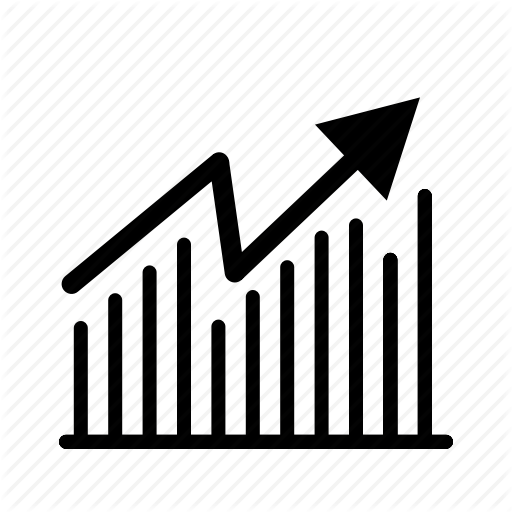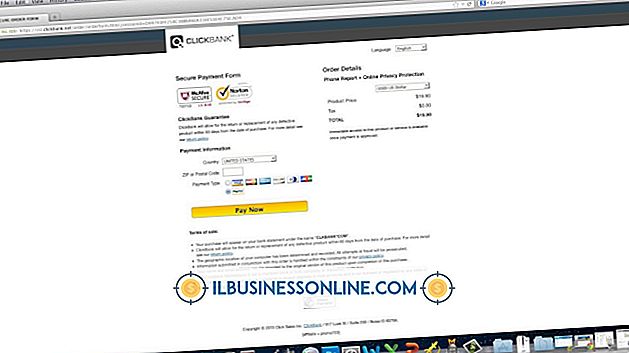MATLAB Dizesinde Değer Nasıl Görüntülenir

MATLAB, sayıları analiz etmek için birçok esnek araç sunar ve MATLAB dizeleri, sayıların ne anlama geldiğini anlamanıza yardımcı olur. Örneğin bir sayısal değerler tablosunun üstüne bir dize dizisi yazdırmak, sütun ve satır bilgilerini hızlıca anlamanıza yardımcı olabilir. MATLAB, dizgelerin, dizgelerin ve karakter dizilerinin değerini görüntülemek için, bir kelimenin veya birkaç kelimenin ekranda yazdırılmasına neden olan çeşitli yollar sunar. Dizeler, aritmetik için uygun bir formda olmamasına rağmen, sayı değerleri içerebilir.
1.
Bir değişken adı yazarak bir dize oluşturun, ardından atama işlecini ve tek tırnaklarla çevrili dize değerini izleyin. Örneğin, Komut penceresinde aşağıdakini yazın ve "Enter" tuşuna basın:
name = 'James';
2.
Dize değerini ve yeni girdiğiniz değişken adını yazdırmak için değişken adını yazın. Örneğin, “name” yazarak Komut penceresinde “name = 'James'” satırını yazdırın.
3.
Önünde “name =” yazmadan “name” değerini görüntülemek için aşağıdakini yazın:
disp'e (isim)
“Disp” işlevi aynı zamanda string değişmezleri ile de çalışır, bu nedenle “disp ('James')” yazmak aynı sonucu verecektir.
4.
“Fprintf” işleviyle daha karmaşık bir dize görüntüleyin. Örneğin, aşağıdakini yazarak başka bir dize değişkeni oluşturun:
renk = 'kırmızı';
Bu dizgelerin değerini “fprintf” kullanarak görüntülemek için şunu yazın:
output = fprintf ('% s, % s rengini sever. \ n', ad, renk);
Bu, “James kırmızı rengi sever.” “% S” sembolleri, “fprintf” işlevine iletilen dize argümanlarına eşleyen dönüşüm karakterleridir. Dize “\ n” yeni satır karakteriyle bitmelidir; Aksi takdirde, sonraki çıktı aynı satırda yazdırılır.
5.
Diğer veri türlerini dizge olarak görüntülemek için sayısal bir değeri “num2str” işlevli bir dizgiye dönüştürün. Örneğin, aşağıdakini yazarak bir tamsayı değişkeni oluşturun:
yükseklik = 180;
Aşağıdakileri yazarak Komut penceresinde bir dize dizisi yazdırın:
output = [name, ', ', num2str (height), 'cm boyunda.']
6.
“Height” değerini “fprintf” işleviyle yazarak şunu görüntüleyin:
output = fprintf ('% s% d cm yüksekliğinde. \ n', ad, yükseklik);
“% D” sembolü, tamsayı değerini çıktıya eşler. Bu komutu uygulamak “James 180 cm uzunluğunda” basar.
İpuçları
- Dize değerlerini, fonksiyonun geçersiz kılınmış versiyonuna sahip harici bir dosyada görüntülemek için “fprintf” kullanın. Bir dosyanın adını “fopen” olarak geçirerek “id = fopen (dosyaadı)” (tırnak işaretleri olmadan) yazarak bir dosya açın. Aşağıdakini yazarak dosyada bir dize görüntüleyin:
- fprintf (id, '% s% d cm boyunda. \ n', ad, yükseklik);